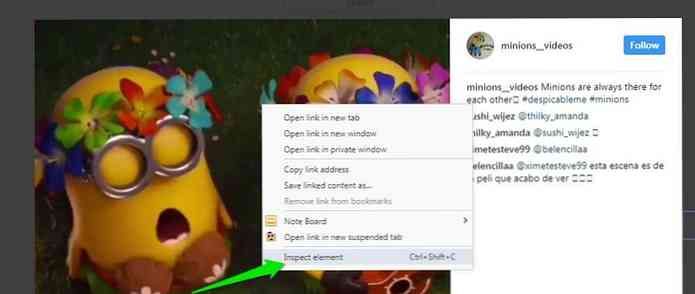5 sätt att få meddelanden från webbplatser som bara använder din webbläsare

Webbläsare lägger till funktioner så snabbt att det är svårt att hålla reda på dem. Internet Explorer erbjuder meddelanden om levande kakel och aktivitetsfält, Safari erbjuder pushanmälningar, Chrome har ett eget anmälningscenter och Ubuntu erbjuder meddelanden om webbapplikationer.
Alla funktioner nedan fungerar endast på webbplatser som specifikt har implementerat stöd för dem. Meddelanden är en annan kraftfull ny webbläsarfunktion som blir alltmer utbredd.
Internet Explorer Live-plattor
I Windows 8.1 kan Internet Explorer 11 nu visa live-plattor för webbplatser som du pekar på Start-skärmarna. Det här låter dig se de senaste uppdateringarna från dina fasta webbplatser på startskärmen på samma sätt som inbyggda program i Windows 8-stil använder levande plattor. För att kunna använda detta måste du stifta en webbplats som har aktiverat live-plattformsstöd.
För att göra detta, öppna en webbplats i Windows 8-stilversionen av Internet Explorer 11 på Windows 8.1. Tryck på stjärnikonen i navigeringsfältet, tryck på pekikonen och peka sedan på webbplatsen på startskärmen. Om webbplatsen stöder live-plattor uppdateras den automatiskt.
Till exempel, här är en Techmeme levande kakel i aktion.

Safari Push Notifications
Safari tillåter nu att webbplatser använder push-meddelanden och skickar uppdateringar direkt till skrivbordet. När du besöker en webbplats som stöder push-meddelanden ser du en snabb fråga om du vill aktivera dem.
Om du samtycker till, kommer du att se anmälningsbubblor på din Mac-skrivbord när webbplatsen skickar ut meddelanden. Dessa visas också i anmälningscentret, vilket ger dig en enda plats för att se de senaste uppdateringarna från dina favoritwebbplatser.
Dessa meddelanden kan kontrolleras från meddelandepanelen i appen Systeminställningar. Om du vill stoppa en webbplats från att skicka meddelanden helt, måste du ta bort webbplatsen i rutan Meddelanden i Safari-inställningsfönstret.

Chrome-anmälningscenter
Chrome har nu ett eget anmälningscenter som visas som en systemfältikon, samlar alla dina Chrome-meddelanden till ett ställe. Webbplatser kan be att visa meddelanden och de kommer att visas här. Detta fungerar bara om webbplatsen är öppen i en flik i bakgrunden.
Du kan till exempel aktivera Gmail-meddelanden genom att gå till Gmail-webbplatsen, öppna din inställningssida och bläddra ner till meddelandet. Välj meddelanden för chattmeddelanden, ny e-post eller bara viktigt nytt mail. Meddelandena visas som bubblor på skrivbordet, men bara när Gmail är öppet i bakgrunden.
Chrome-appar kan använda sådana meddelanden utan någon inställning. Vi kommer troligen att se att Chrome apps tar mer nytta av anmälningscentret i framtiden när de blir mogna.

Internet Explorer Pinned Sites
På Windows 7 och Windows 8: s skrivbord kan Internet Explorer visa skrivbordsmeddelanden via funktionen fastlåda webbplatser. Peka en webbplats på din aktivitetsfält och webbplatsen kan visa en ikonöverlagring för att meddela dig nytt innehåll. Detta fungerar bara om webbplatsen faktiskt är öppen som ett fönster i bakgrunden.
För att göra det, besök en webbplats i Internet Explorer för skrivbordet och dra webbplatsens ikon från adressfältet till din aktivitetsfält. Den stiftade platsen kommer att få sin egen aktivitetsfältikon och separat webbläsarfönster. Du får också se meddelandebord visas på ikonen om webbplatsen stöder dem.
Exempelvis visar Microsofts e-posttjänst i Outlook.com en anmälan för att informera dig om nya e-postmeddelanden. Facebook stöder också den här funktionen.

Ubuntu Web App Integration
Ubuntu har haft webbappsintegrering sedan Ubuntu 12.10. När du besöker en webbplats som stöds kommer du att bli ombedd om du vill installera integrationsfunktioner. Till exempel kan du besöka BBC News-webbplatsen i din webbläsare och aktivera webbappsintegration. Därefter kommer du att få skrivbordsunderrättelser med nya BBC-nyhetsrubriker.

Om du använder Firefox och vill se meddelanden i webbläsaren för webbplatser, e-post och andra saker du bryr dig om, måste du installera en fil som innehåller dessa meddelanden.
Medan Firefox verkar stödja HTML5-skrivbordsmeddelanden verkar de inte kompatibla med Chromes anmälningssystem. Meddelanden på webbplatser som Gmail fungerar till exempel i Chrome, men fungerar inte i Firefox. Medan detta förmodligen inte är Firefox fel och Chrome kan göra något som inte är standard, är slutresultatet att Firefox är bakom.